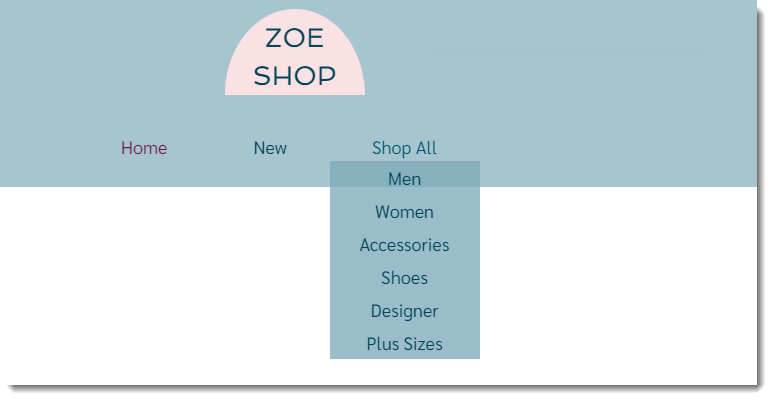À propos des catégories d'article
7 min
Dans cet article
- La catégorie « Tous les articles »
- Créer des catégories d'articles
- Que se passe-t-il lorsqu'une catégorie est active ?
- Afficher les catégories d'articles
- FAQ
Les catégories d'articles vous permettent de regrouper des articles similaires et de les afficher n'importe où sur votre site. Une catégorie peut être active (afficher, partager et plus encore) ou inactive. Les catégories inactives vous aident à organiser votre site en coulisses.
Suggestions :
- Chaque catégorie active a sa propre URL (par exemple www.monsite/categorie/shirts) qui est un lien partageable.
- Les URL de catégorie facilitent le référencement de votre site. Ils aident à améliorer le référencement dans les moteurs de recherche en leur permettant de comprendre plus facilement ce que vous vendez et comment votre site est organisé.
La catégorie « Tous les articles »
Pour commencer, Wix Stores propose une catégorie qui contient tous vos produits et qui s'appelle, sans surprise, « Tous les articles ». Vous ne pouvez supprimer aucun article de cette catégorie. À partir de ce point de départ, vous pouvez ajouter les catégories dont vous avez besoin.
Créer des catégories d'articles
La création de nouvelles catégories se fait en quelques clics. Donnez un nom à votre catégorie, ajoutez une courte description et une image, et enregistrez-la.

sauf si vous rendez la catégorie inactive (masquée), il est judicieux d'ajouter au moins quelques articles afin que vous n'affichiez pas de catégorie vide. Revenez à tout moment pour ajouter des articles supplémentaires.
Obtenir des suggestions sur la manière de :
- Créez des descriptions de catégories efficaces.
- Importez des images de catégories efficaces.
- Créer des sous-catégories (pas encore disponibles pour tous)
Que se passe-t-il lorsqu'une catégorie est active ?
Toute catégorie active peut être affichée sur votre site. Cela signifie que vous avez la possibilité de l'afficher, de la partager, etc.
Vous pouvez rendre une catégorie inactive si vous n'êtes pas encore prêt à l'afficher. En outre, vous pouvez également créer une catégorie inactive afin de pouvoir lui appliquer une réduction ou un coupon ou uniquement pour votre organisation interne.

Important :
Si vous désactivez le curseur Active sur le site , votre catégorie n'apparaîtra nulle part sur votre site et sera masquée des moteurs de recherche.
Afficher les catégories d'articles
Vous pouvez choisir où afficher vos catégories actives. Choisissez une ou plusieurs des options ci-dessous pour organiser votre boutique en ligne.
Sur la page de catégorie
Le menu de votre site
FAQ
Que se passe-t-il lorsqu'une catégorie est inactive (désactivée) ?
Puis-je utiliser des catégories inactives pour les coupons et les réductions ?
Pourquoi mes catégories ne sont-elles pas affichées sur mobile ?
Comment puis-je personnaliser le design de la page de catégorie ?
Comment puis-je réorganiser les catégories dans la page de catégorie ?


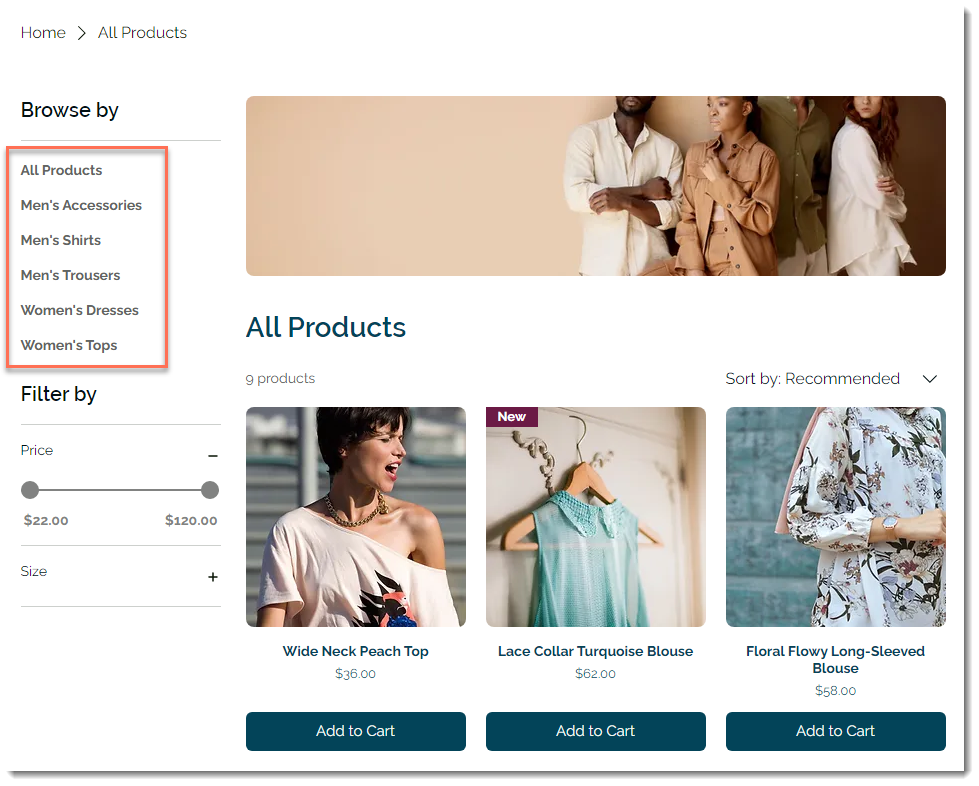
 à gauche de l'éditeur.
à gauche de l'éditeur.